Antimalware Service Executable 프로세스 CPU 점유율 관련 문제 해결 방법
Antimalware Service Executable 프로세스는 윈도우 디펜더의 시스템 프로세스로 바이러스, 스팸, 기타 악성 코드 등을 검색하고 제거하는 역할을 한다.
해당 프로세스로 인하여 CPU와 점유율과 관련된 문제가 발생하면 문제를 해결하기 위해 아래의 방법들을 시도해 볼 수 있다.
목차
Antimalware Service Executable 프로세스 점유율 관련 문제
1. 실시간 감시 끄기.
일시적인 문제라면 윈도우 디펜더의 실시간 감시를 꺼보자.
시작에서 [바이러스 및 위협 방지] 검색 후 실행.
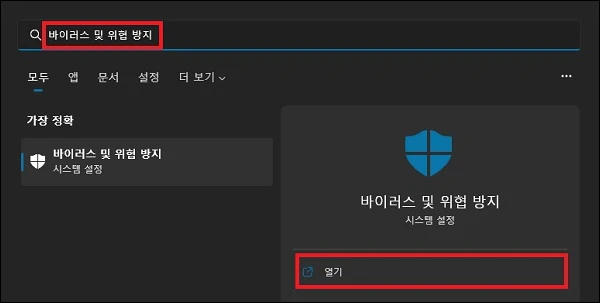
바이러스 및 위협 방지 설정 부분에 있는 [설정 관리] 클릭.
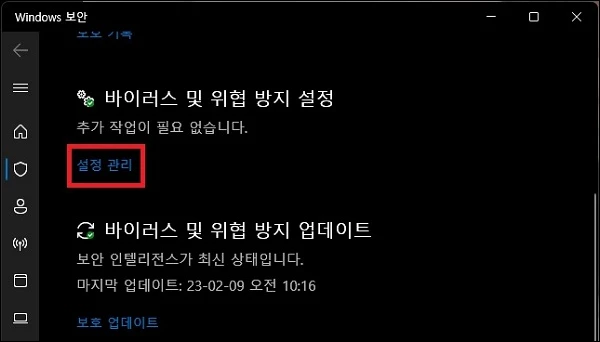
실시간 보호 기능을 [끔]으로 변경.
(추가로 아래의 다른 기능들도 모두 [끔]으로 변경해 보는 것도 좋다.)
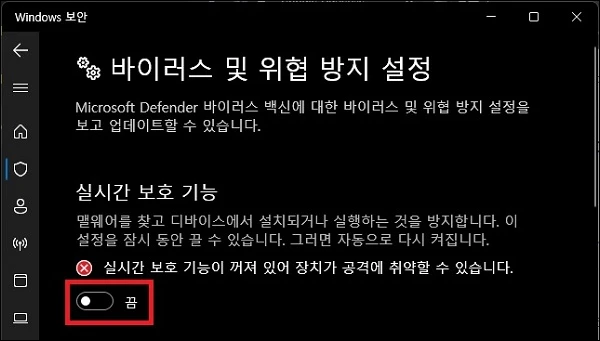
2. 프로세스 검사 제외.
계속해서 프로세스가 비정상적인 CPU 점유율을 차지하고 있다면 해당 프로세스를 검사 대상에서 제외해 보자.
제외는 실시간 감시를 끄기 위한 바이러스 및 위협 방지 설정 창에서 제외 부분에 있는 [제외 추가 또는 제거] 클릭.
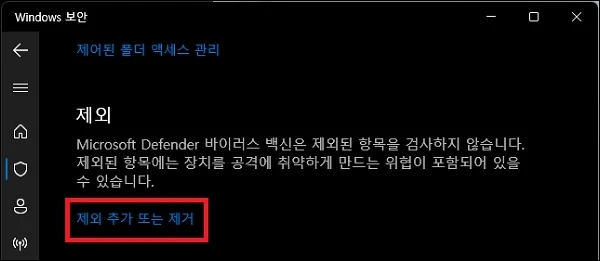
제외 화면이 나타나면 [+ 제외 사항 추가 -> 프로세스]를 클릭.
[Antimalware Service Executable]를 제외 사항으로 추가하자.
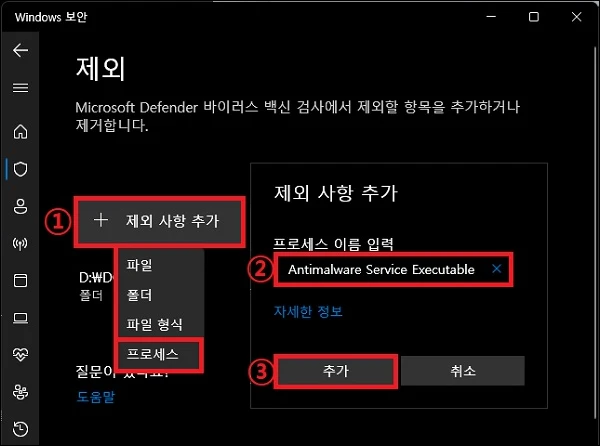
3. 윈도우 디펜더 끄기.
윈도우 디펜더가 아닌 다른 백신을 사용하고 있다면 윈도우 디펜더는 작동하지 않는 것이 정상이다.
하지만 간혹 다른 백신을 사용하고 있음에도 윈도우 디펜더 까지 실행되서 충돌이 발생하는 경우가 있는데 이런 경우 해당 프로세스의 CPU 점유율이 100이 될 수 있다.
다른 백신을 사용 중임에도 윈도우 디펜더가 실행 중이라면 디펜더를 강제로 끄도록 하자.
디펜더는 아래의 코드를 값으로 reg파일을 만들어 실행하거나 파일을 다운로드하여 실행하면 된다.
(DisableAntiSpyware라는 dword 값을 만들고 데이터를 1로 설정하는 레지스트리 파일이다.)
| Windows Registry Editor Version 5.00 [HKEY_LOCAL_MACHINE\SOFTWARE\Policies\Microsoft\Windows Defender] "DisableAntiSpyware"=dword:00000001 |
4. 시스템 복구.
시스템 파일의 손상으로 인하여 점유율이 100이 되는 경우도 있다.
cmd에서 아래의 명령어를 입력하여 시스템 복구를 시도해 보자.
| DISM.exe /Online /Cleanup-image /Restorehealth sfc /scannow |
그 외 내용
- 기다리면 해결되는 경우도 있다.
Antimalware Service Executable 프로세스가 CPU의 점유율을 많이 차지하고 있다는 것은 검사를 진행하고 있는 것일 수도 있다.
기다리면 자연스럽게 해결되는 경우도 있다.
- 바이러스와 악성코드 때문일 수도 있다.
바이러스나 악성코드 등으로 인하여 비정상적으로 점유율이 늘어난 경우도 있다.
실시간 검사가 아닌 사용자가 직접 윈도우 디펜더를 통해 검사를 진행해 보자.
멀웨어 제로 킷 같은 악성코드 제거 도구를 돌려보는 것도 좋다.
- 윈도우 업데이트 진행.
가끔 윈도우 업데이트 후에 문제가 해결되는 경우도 있다고 한다.
업데이트를 진행해 보자.